Notez cet article :
Cet article vous a été utile ?
Oui
Non
Vous avez noté 0 étoile(s)

Sommaire
Procédure
Pour sauvegarder et restaurer vos données avec Thunderbird (logiciel gratuit), cliquez ici.
1. Ouvrez votre logiciel de messagerie et cliquez sur le bouton "Fichier" se trouvant en haut de page afin de configurer votre adresse email.
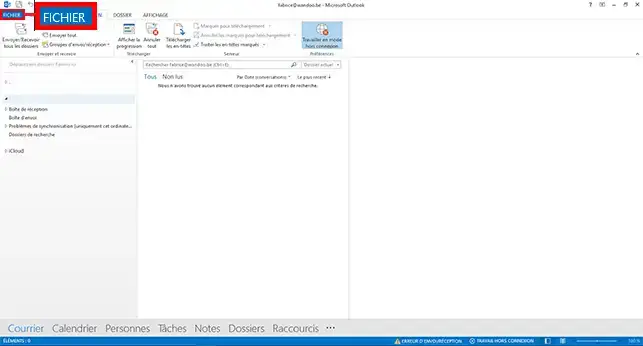
2. Cliquez sur le bouton "Ajouter un compte"
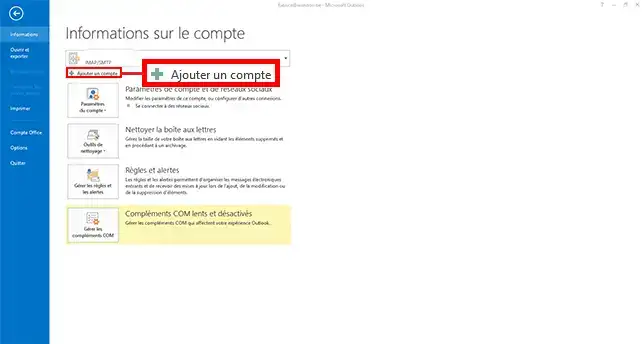
3. Remplissez les informations comme suit dans le formulaire:
Cochez ensuite la case "Configuration manuelle ou types de serveurs supplémentaires" et cliquez sur le bouton "Suivant".
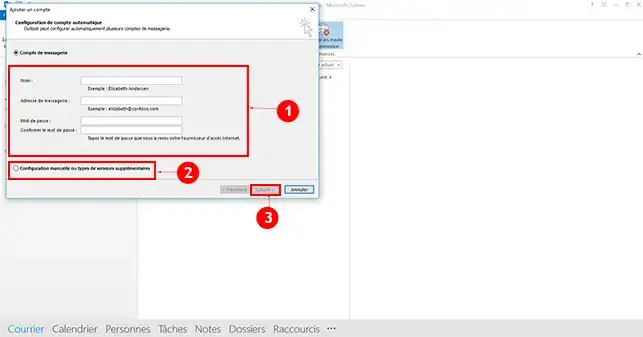
4. Choisissez "Pop ou Imap" et cliquez sur le bouton "Suivant".
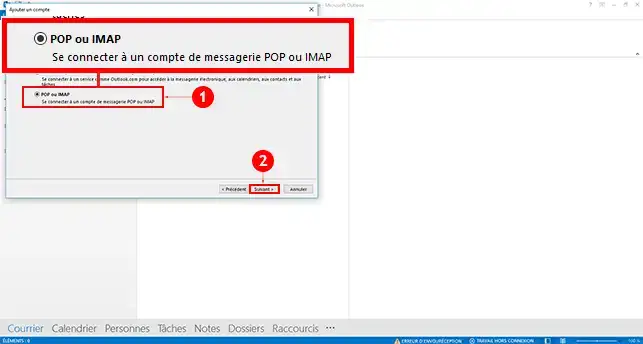
5. Complétez le formulaire comme suit:
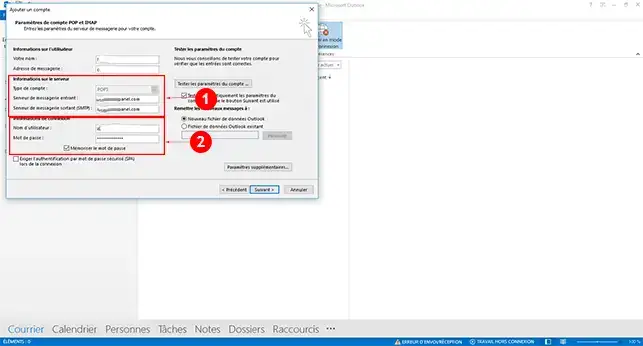
6. Cliquez sur le bouton "Paramètres supplémentaires".

7. Allez sur l'onglet "Serveur sortant" et cocher la case "Mon serveur sortant (SMTP) requiert une authentification" ainsi que "utiliser les mêmes paramètres que mon serveur de messagerie entrant".
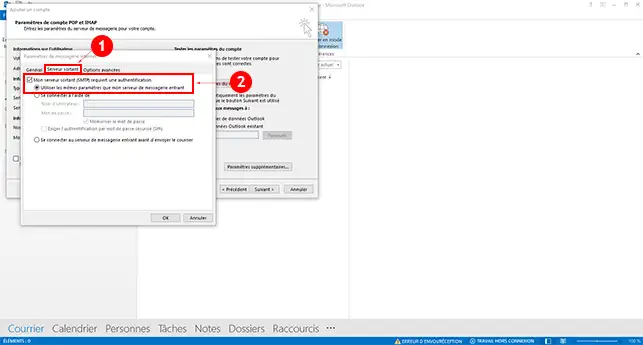
8. Allez sur "Options avancées" et cochez la case "Ce serveur nécessite une connexion chiffrée" se trouvant en dessous du serveur POP. Modifiez le port SMTP pour l'un des ports suivants:
Cliquez sur le bouton "OK" dès que la configuration est effectuée
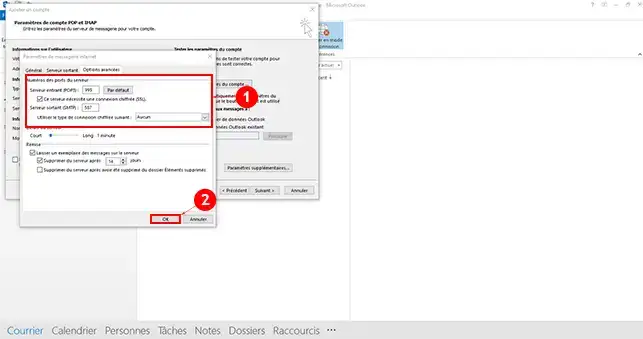
9. Cliquez sur le bouton "Suivant"
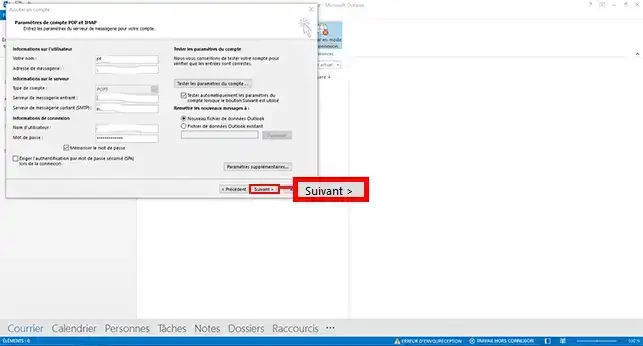
10. Un test devrait s'effectuer. Si la configuration est bonne et qu'aucune erreur est visible, cliquez sur "Fermer".
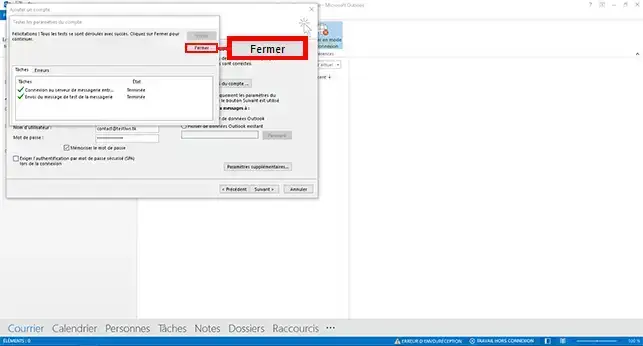
11. Cliquez enfin sur le bouton "Terminer".
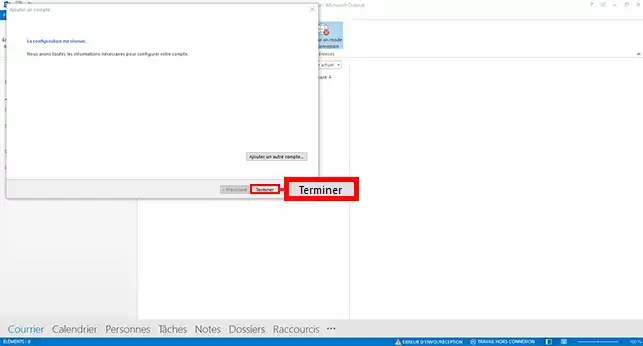
Si vous changez de formules Web, il vous est possible de restaurer rapidement les emails de votre logiciel Outlook à votre Webmail en suivant les étapes suivantes:
1. Il vous faudra dans un premier créer votre adresse email sur la formule concernée en vous aidant des procédures suivantes:
2. Une fois l'adresse email créé sur votre formule, il vous sera nécessaire de suivre la même procédure que celle indiqué au chapitre précédent afin de créer l'adresse email sur votre logiciel. Cependant, il est impératif de configurer celle ci en utilisant le protocole IMAP et non plus le protocole POP.
3. Sélectionnez les emails se trouvant dans le dossier "Boite de réception" de l'adresse qui vous a permis d'effectuer la sauvegarder. Pour cela, vous pouvez sélectionner une boite email et cliquez simultanément sur les touches [CTRL] + A.
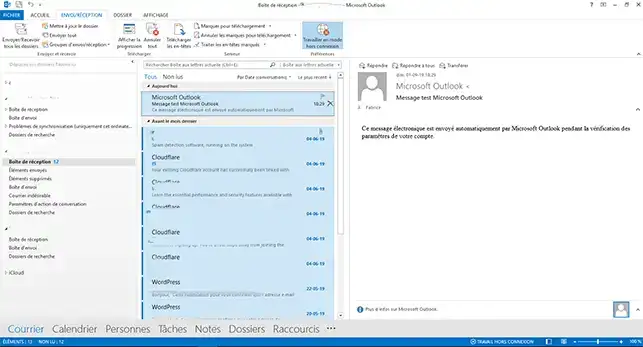
4. Cliquez droit sur la souris, puis allez sur "Déplacer" puis sur "Autre dossier".
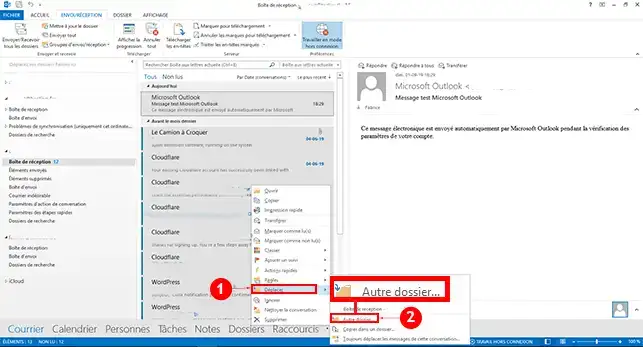
5. Choisissez le dossier dans lequel déplacer les emails sur la nouvelle boite email puis cliquez sur "OK" afin de valider votre demande.
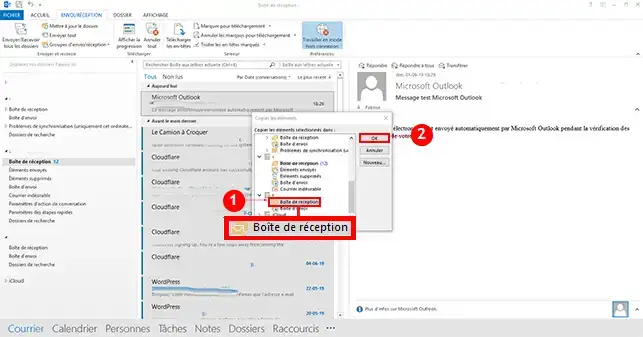
Les emails seront visibles dans le Webmail de l'adresse email de votre nouvelle formule Web. Si vous disposez de beaucoup d'emails, il se peut que le transfert d'Outlook au Webmail prenne du temps.
Vous êtes désormais en mesure de sauvegarder une boite email sur votre compte Outlook mais aussi de retransférer les emails d'outlook à votre Webmail sur votre formule d'hébergement Web avec LWS.
N'hésitez pas à partager vos remarques et vos questions.
Notez cet article :
Cet article vous a été utile ?
Oui
Non
1mn de lecture
Comment sauvegarder des mails sur le webmail ?
0mn de lecture
Comment sauvegarder ces emails sur son poste avec Thunderbird ?